JBoss 5.1.0.GAは省略するので、前回に沿って導入してください。
Seam 2.2.0.GAをダウンロード
C:\usr\local\jboss\jboss-seam-2.2.0.GA
として展開します。
で、Seamのセットアップ。
コマンドプロンプトを起動して、seam-genを実行。今回は単に動かすだけなので、ほとんど変更しなくて構いませんが、JBossは正しく指定するようにしましょう。また、今後EJBを使うので、Project typeをearにします。
>cd C:\usr\local\jboss\jboss-seam-2.2.0.GA
>seam setup
[echo] JBoss AS home: C:/usr/local/jboss/jboss-5.1.0.GA
[echo] GlassFish home: C:/Program Files/glassfish-v2.1
settings:
[echo] JBoss AS home: C:/usr/local/jboss/jboss-5.1.0.GA
[echo] GlassFish home: C:/Program Files/glassfish-v2.1
[echo] Project name: myproject
[echo] Project location: C:/Projects/myproject
[echo] Project type: ear
[echo] IceFaces: n
[echo] Action package: com.mydomain.myproject.action
[echo] Model package: com.mydomain.myproject.model
[echo] Test package: jp.vyw.myproject.test
[echo] JDBC driver class: org.hsqldb.jdbcDriver
[echo] JDBC DataSource class: org.hsqldb.jdbc.jdbcDataSource
[echo] Hibernate dialect: org.hibernate.dialect.HSQLDialect
[echo] JDBC URL: jdbc:hsqldb:.
[echo] Database username: sa
[echo] Database password:
>seam create-project
>seam deploy
とすると、JBossのdeployディレクトリにSeamの空プロジェクトがデプロイされます。 JBossが起きていれば、オートデプロイされますし、起きていなければ起こしてやると動作確認可能な状態となります。
http://localhost:8080/myproject
ブラウザで表示されればオーケーです。
手元のWindowsノートのスペックが厳しすぎなので、今回からはLinuxサーバー上のJBoss 5.1.0.GAにdeployします。 Linuxサーバー側の以下のディレクトリが一般ユーザで書き込み可能な状態となっていることを確認して、
ローカル(C:\usr\local\jboss\jboss-5.1.0.GA\server\default\deploy)
からLinux側(/usr/local/jboss/jboss-5.1.0.GA/server/default/deploy)
にEARファイル(myproject.ear)とデータソース(myproject-ds.xml)ををコピーします。転送クライアントは何でも良いですが、今回はWinSCPを使いました。
JBossが起動していなければ下記のようにして起動します。
JAVA_HOME=/usr/lib/jvm/java-1.5.0-sun \
JBOSS_HOME=/usr/local/jboss/jboss-5.1.0.GA \
/usr/local/jboss/jboss-5.1.0.GA/bin/run.sh -b 0.0.0.0
以下のアドレスで動作確認できることを確認します。
http://(サーバーのIP):8080/myproject
Welcome to Seam!
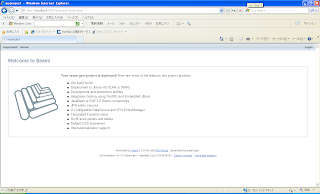
0 件のコメント:
コメントを投稿